| 2.3. Está actuando fuera de la selección | ||
|---|---|---|

|
2. Causas comunes del bloqueo de GIMP |  |
Figura 4.2. Fijar la selección mediante el menú «Seleccionar»
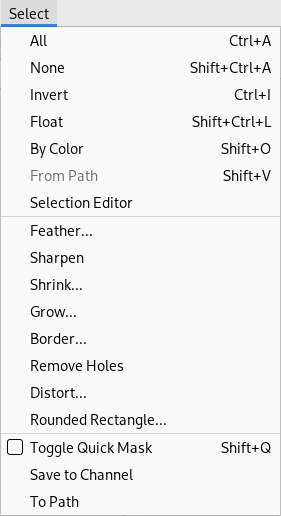
En el menú Seleccionar, elija “Todo” para asegurarse de que todo está seleccionado, elija “Nada” para eliminar la selección, o “Invertir” para invertir el área seleccionada.
Cómo saberlo: Es posible que haya seleccionado previamente una parte de su imagen, pero ahora está tratando de trabajar en otra parte que no está dentro de la selección. Busque el contorno de la selección y compruebe si está donde quiere que esté.
Cómo solucionarlo: Hay un par de posibilidades.
If you can't see any selection, there may be a very small one, or it is outside the visible area on your screen, or it can even be one that contains no pixels. If this is the case, either display the selection via → → , or remove the selection via → or the shortcut Shift+Ctrl+A.
Si puede ver una selección y pensaba que estaba dentro de ella, puede que esté invertida. La forma más fácil de saberlo es darle al botón Máscara rápida: el área seleccionada quedará limpia y el área no seleccionada quedará enmascarada. Si este es el problema, puede solucionarlo eligiendo “Invertir” en el menú (después de desactivar la “Máscara rápida” si aún la tiene activada).
![[Nota]](images/note.png)
|
Nota |
|---|---|
|
Si al hacer esto se ha destruido una selección que quería conservar, utilice “Deshacer” (Ctrl+Z) para restaurarla, y entonces podremos seguir averiguando cuál es el problema. |